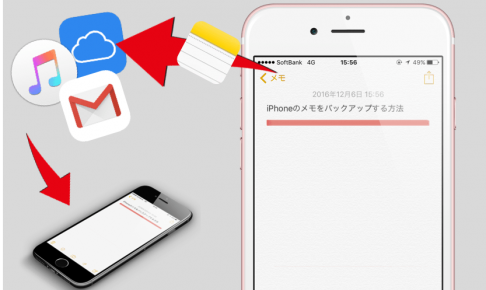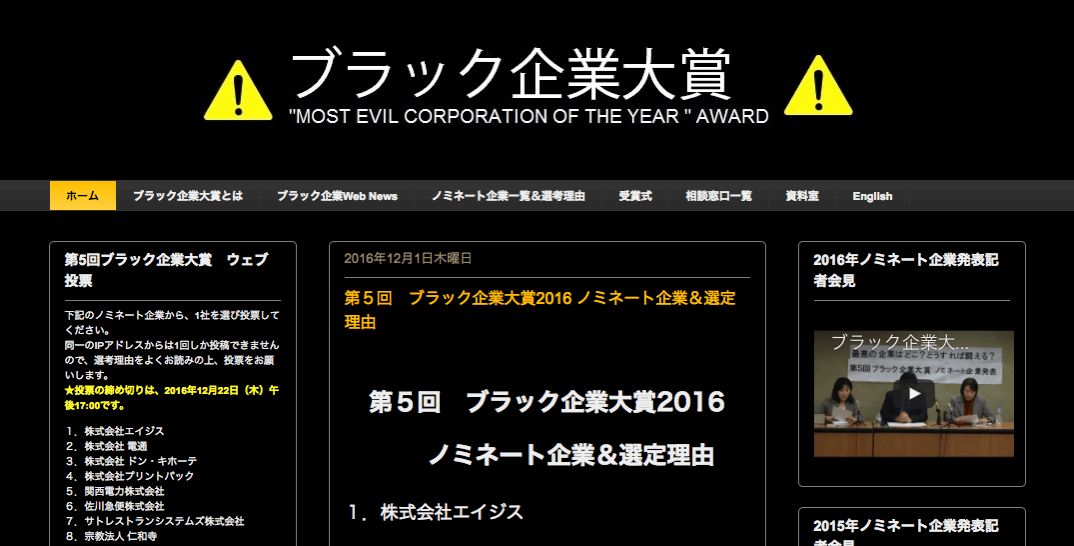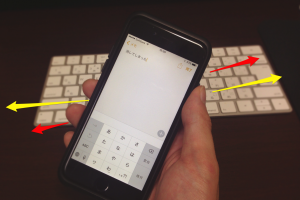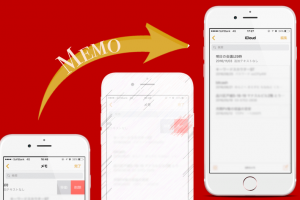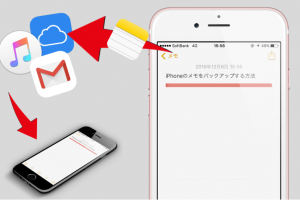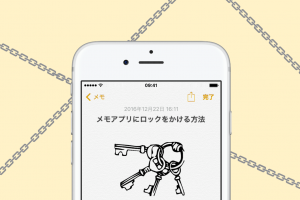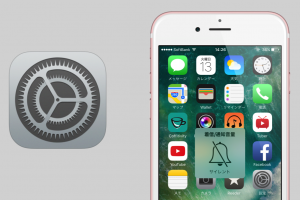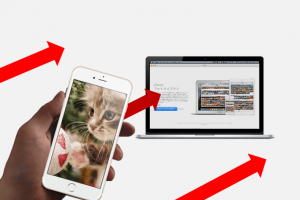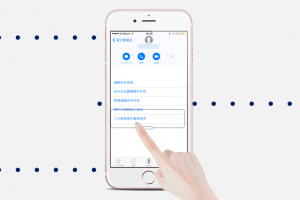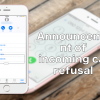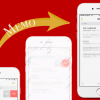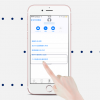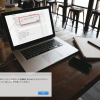もはや何かあった時にメモするというだけではなく、一工夫すれば仕事にもガッツリ活用できるレベル。どうせならメモアプリをフル活用してみませんか?
今回は、iPhoneのメモを使いこなすために必ず知っておきたい10の便利な使い方をご紹介。
これらをマスターすれば綺麗で見やすいメモを作れるだけでなく、メールや資料の作成がスムーズに進むようになります。
それではさっそくいってみましょー!
捗る!iPhoneのメモアプリを120%活用する10の使い方
①メモを見つけやすく!まずはフォルダを作成しよう
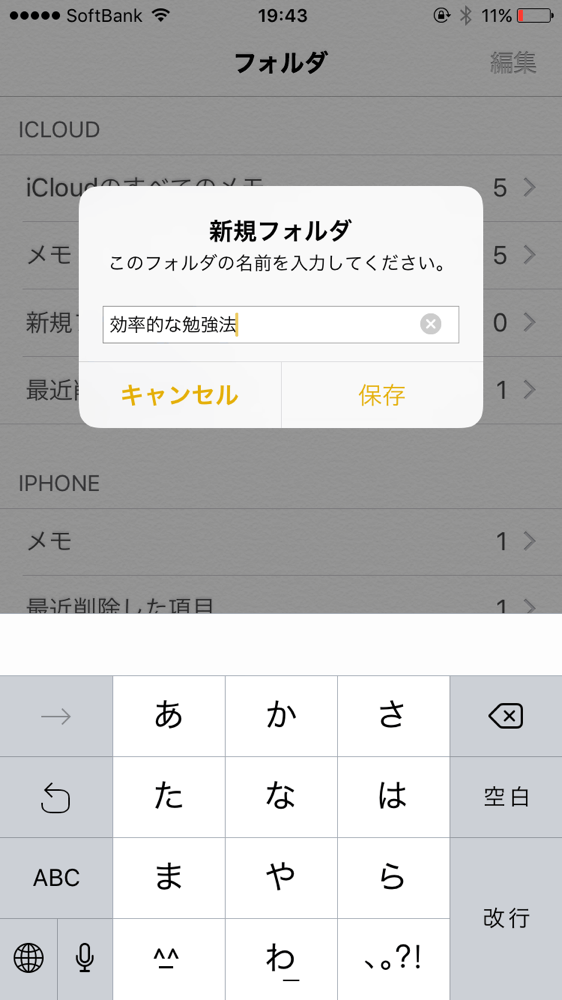 まずはメモをジャンル分けするためのフォルダ作成をおすすめします。これをやっておくと後々メモが増えてきたときに目的のメモが見つけやすくなるのでおすすめ。初期設定では、「メモ」というフォルダ一つだけになってます。
まずはメモをジャンル分けするためのフォルダ作成をおすすめします。これをやっておくと後々メモが増えてきたときに目的のメモが見つけやすくなるのでおすすめ。初期設定では、「メモ」というフォルダ一つだけになってます。
「新規フォルダ」からフォルダの名前をつけ「保存」をタップして作ることができます。
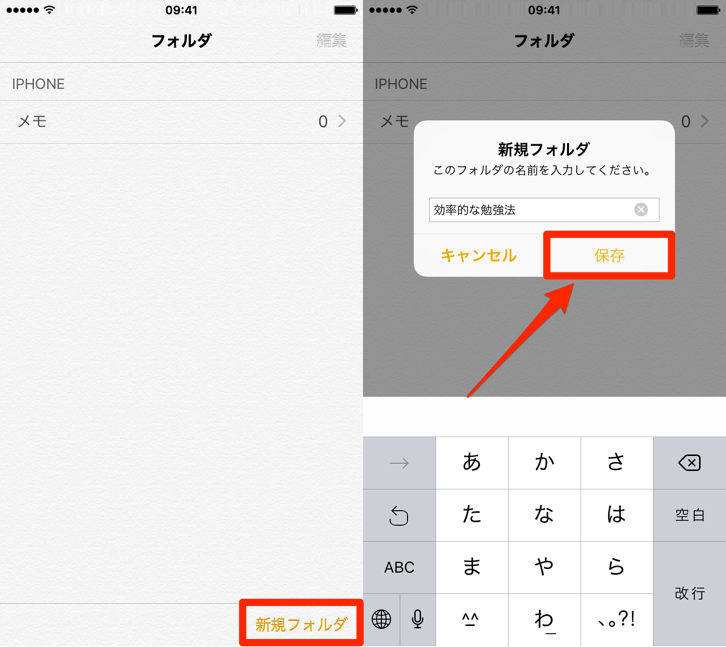
②メモにはタイトル、見出しをつけて段落を分かりやすくしよう

メモを書き始めるとデフォルトでは全て「本文」の形になっています。一行目はメモのタイトルに使い、「見出し」を使うことで読みやすいメモに仕上げるのがおすすめ。
使い方は簡単です。タイトルとなる文末で「Aa」のメニューをタップします。ここでタイトルや見出しを選択すればOK。
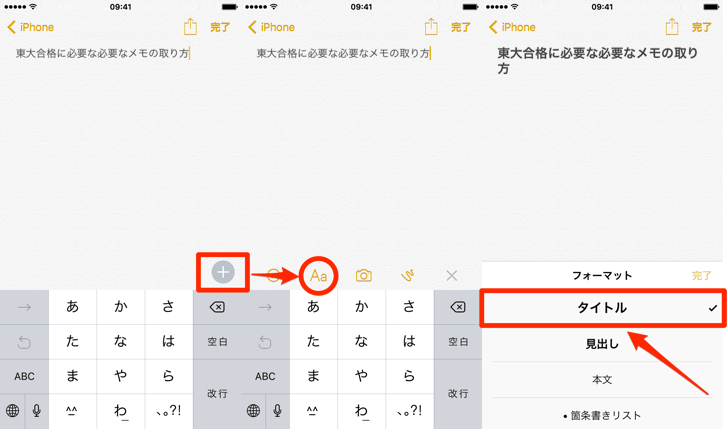
③リストを使うと重要なポイントが分かりやすくなる!
メモのポイントや同じ枠にはまることが連続する場合はメモを「リスト化」するのがおすすめ。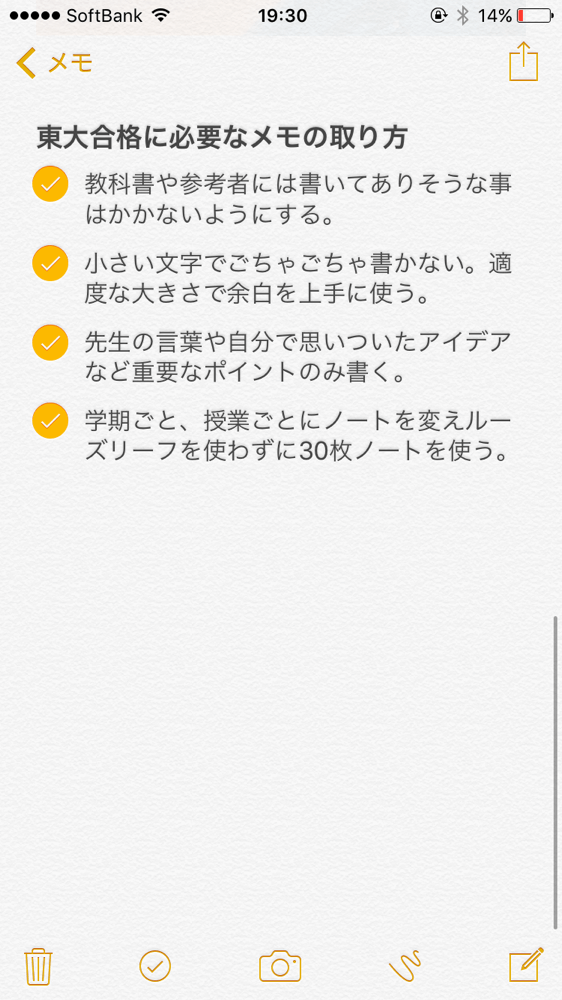 タイトルと同じく、+をタップしてチェックマークを選べばOK。
タイトルと同じく、+をタップしてチェックマークを選べばOK。
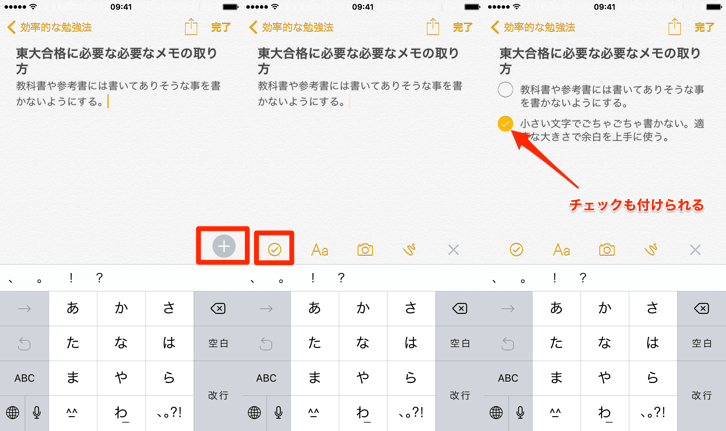 このリストにはチェックマークも入るのでリマインダー(やることリスト)などにも使えます。
このリストにはチェックマークも入るのでリマインダー(やることリスト)などにも使えます。
④写真・画像を挿入するとメモの内容が分かりやすく、疲れない
文章だらけのメモは、読むのが疲れたり後で読んでも分かりくいケースがあります。
写真や参考となる画像を挿入して、目を休める空間を作るのがおすすめ。
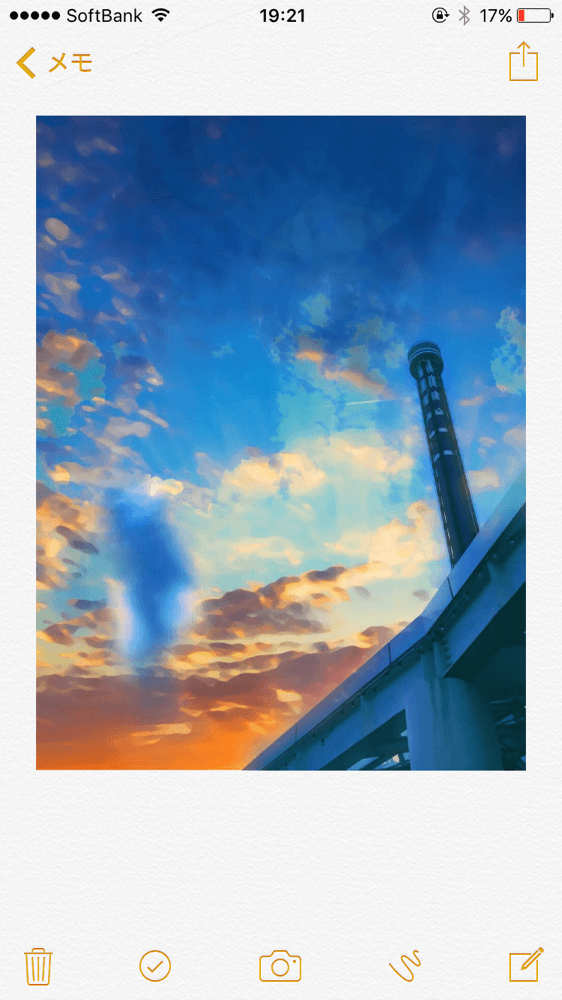 +をタップしてカメラアイコンをタップすれば、iPhoneの写真アプリやカメラ起動してそのまま貼り付けることもできます。
+をタップしてカメラアイコンをタップすれば、iPhoneの写真アプリやカメラ起動してそのまま貼り付けることもできます。

また、Safariなどのブラウザでコピーした画像も挿入できたりします。(著作権に触れる物は扱いには気をつけましょう。)
⑤重要な部分やアイデアは手書きで強調!
iOS9からメモに追加された新機能といえば「手書き入力」。3種類のペンだけでなく、定規や消しゴムも使えます。
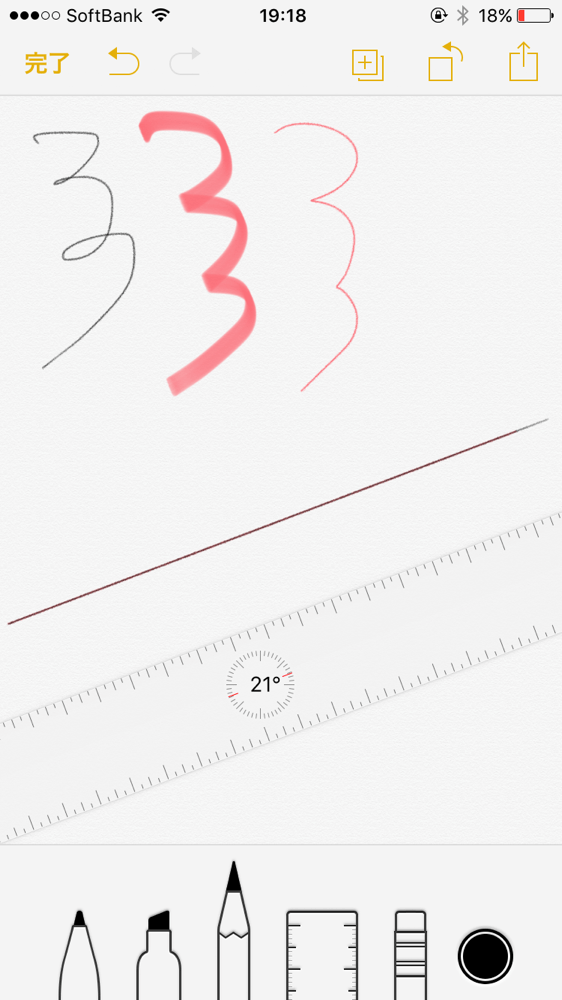 +をタップ後、ペンの軌跡になっているアイコンをタップ。右端の黒丸●をタップすればペンのカラーを変えることもできます。
+をタップ後、ペンの軌跡になっているアイコンをタップ。右端の黒丸●をタップすればペンのカラーを変えることもできます。
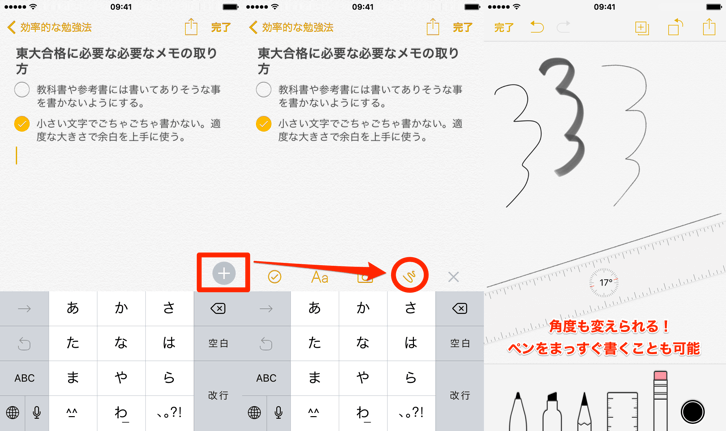 ただ、正直iPhoneでは今の所使いにくいのが現状です。手書きはiPadやMacのメモアプリで使うのが無難かもしれません。
ただ、正直iPhoneでは今の所使いにくいのが現状です。手書きはiPadやMacのメモアプリで使うのが無難かもしれません。
⑥参考資料はリンクで貼り付け!SafariでWebページ丸ごと(一部も可能)
メモの参考となるWebページやアプリの情報はリンク付きで貼り付けることができます。参考にした場所を貼り付ければ、後で確認もできて便利です。
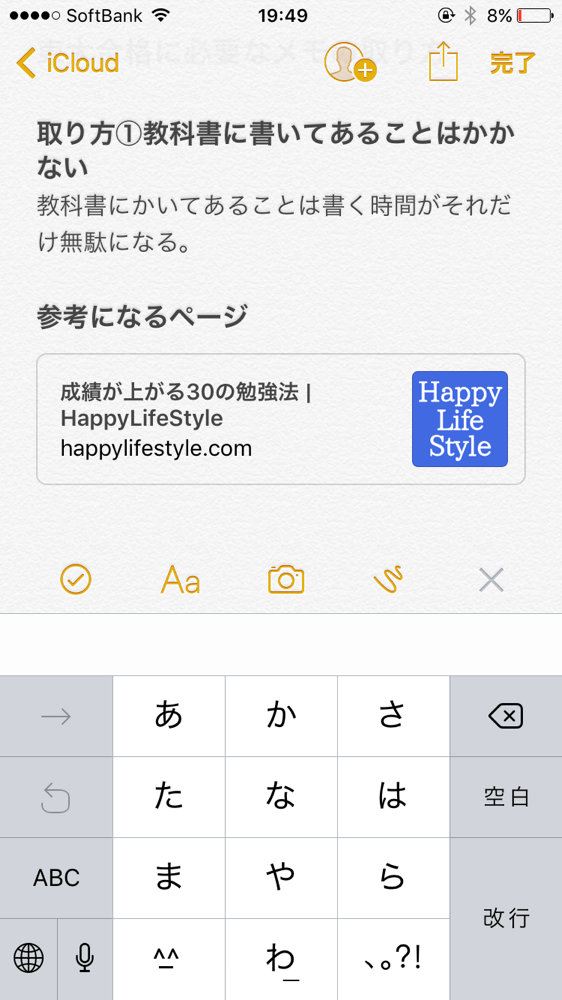 Safariで貼り付けたいWebページがあったら、共有→「メモに追加」をタップ。貼り付けたいメモを選択して保存すれば貼れます。
Safariで貼り付けたいWebページがあったら、共有→「メモに追加」をタップ。貼り付けたいメモを選択して保存すれば貼れます。
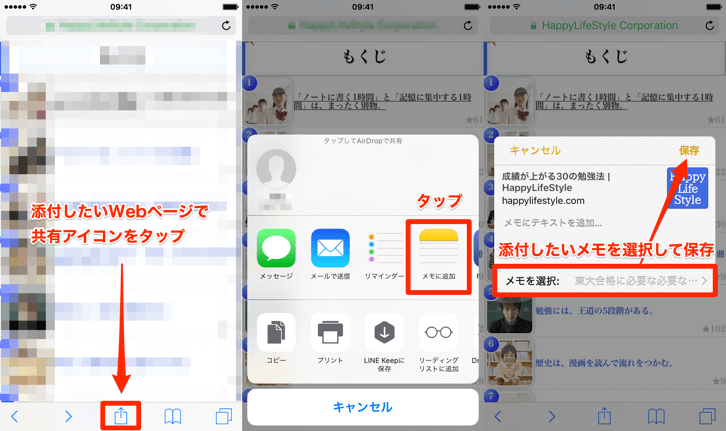
⑦大切なメモにはロックがかけられる
iPhoneにロックがかかっていなければ、メモは誰でも見放題で簡単に消すこともできてしまいます。大切なメモはロックをかかけておくと後悔しません。解除しなければ閲覧も削除もできないようになります。
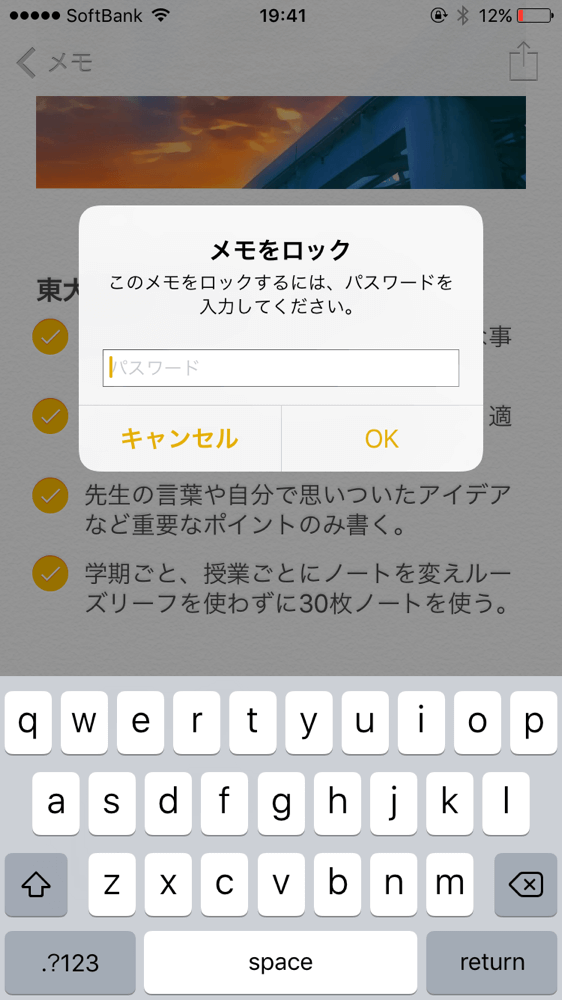 メモを作成したら右上にある共有をタップ。「メモをロック」→パスワードを入力することでロックできます。
メモを作成したら右上にある共有をタップ。「メモをロック」→パスワードを入力することでロックできます。
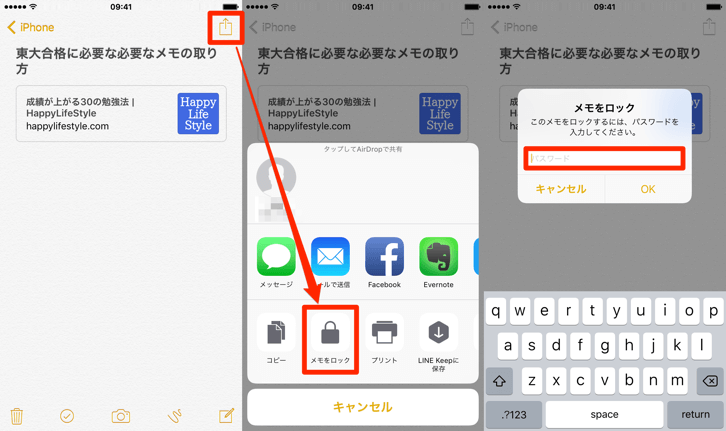
⑧Gmailと同期せよ!参考資料を見ながらメールが書けて便利だよ!
最近これ便利だなぁ。と思い始めたのがGmailとの同期機能です。iPhone版でもPC版からでもGmailの画面からiPhoneで作成したメモを確認できます。
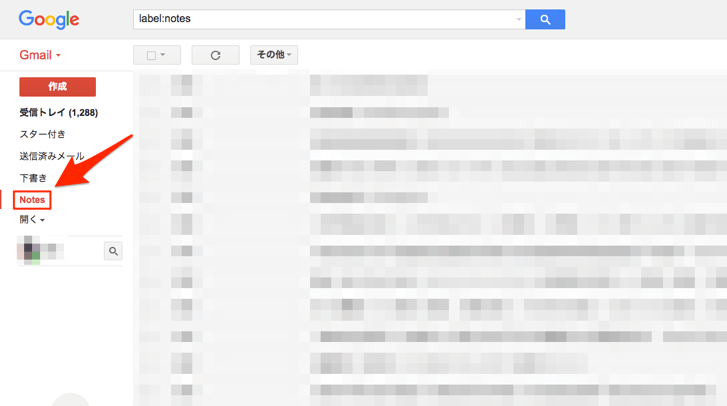 事前にGmailアプリをiPhoneにインストールしておく必要があります。
事前にGmailアプリをiPhoneにインストールしておく必要があります。
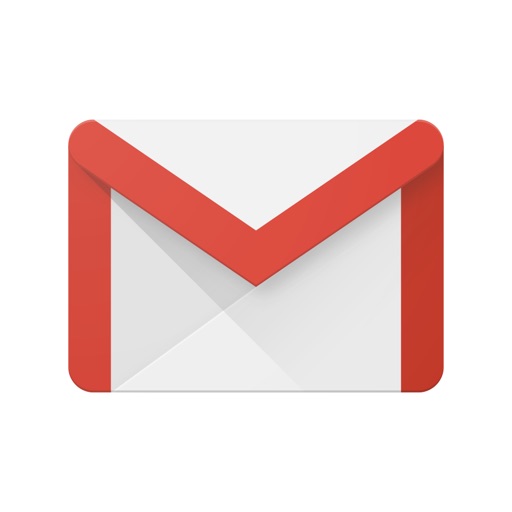
「設定」アプリから「メール」→「アカウント」→「Gmail」をタップ。
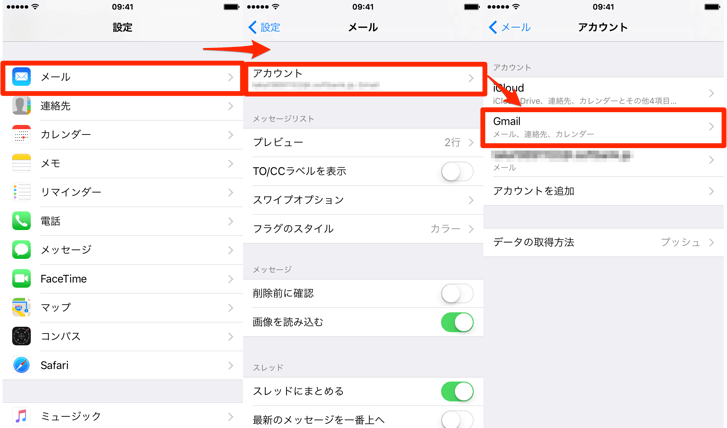 メモをオンにすれば、iPhoneのメモだけでなくPCからGmailをみてもメモを見ることができます。
メモをオンにすれば、iPhoneのメモだけでなくPCからGmailをみてもメモを見ることができます。
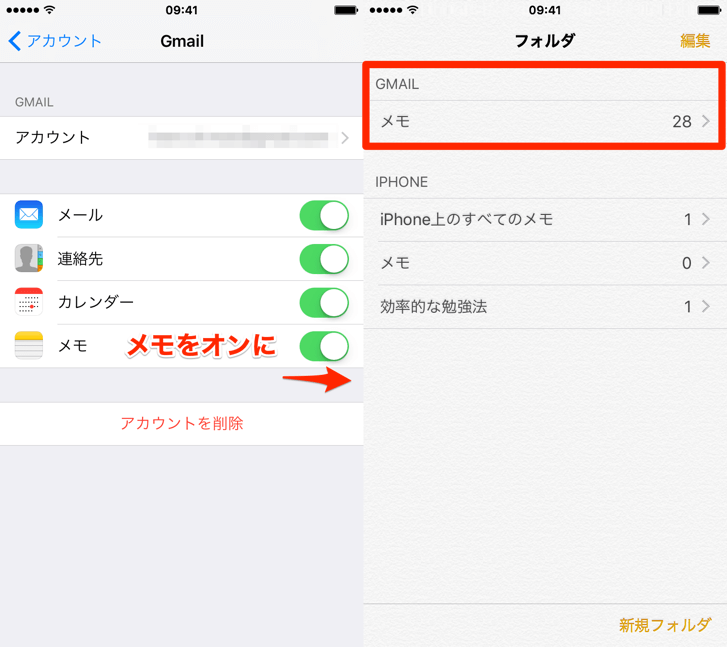
iPhoneでとったメモを見ながら資料を作ったり、メールが書けるので作業も捗ります。
⑨簡単なメモはSiriで済ませられる。
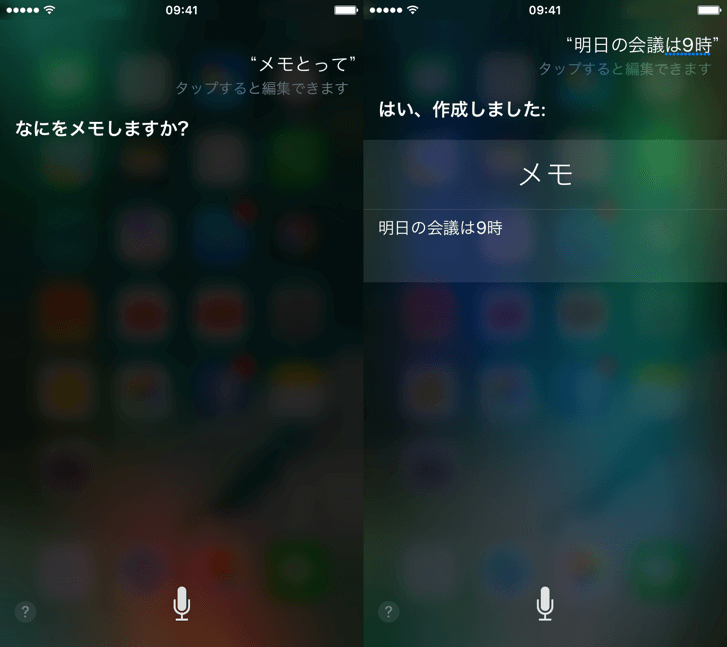 いちいちメモを立ち上げるのが面倒な時もあるでしょう。そんな時はSiriでサクッとメモることもできます。特に短いメモの時におすすめです。長いとSiriが上手く聞き取ってくれません。
いちいちメモを立ち上げるのが面倒な時もあるでしょう。そんな時はSiriでサクッとメモることもできます。特に短いメモの時におすすめです。長いとSiriが上手く聞き取ってくれません。
⑩大切なメモはバックアップしてしっかり保存せよ!
iPhoneのメモはiCloudやiTunesにバックアップを取っておくと安心です。シンプルで使いやすい反面で消しやすいです。間違って消してしまった時に便利ですよ。